Как заблокировать любую веб-страницу на Android простым способом
Интернет — это очень обширное пространство, в котором все виды контента доступны в несколько кликов. Доступ ко всем веб-сайтам не всегда безопасен или целесообразен, поэтому мы учим вас заблокировать любую веб-страницу на Android очень просто.
Индекс
- 1 Причины заблокировать сайт: от фейковых новостей до защиты ваших маленьких детей
- 2 Как просто заблокировать любую веб-страницу на Android, а также приложения
Причины блокировки веб-страницы: от
поддельные новости чтобы защитить своих маленьких детейКоличество содержание всех видов и условий, имеющихся в сети сетей, неизмеримо. В этом есть свои плюсы и минусы, влияющие на многие сферы жизни. Например, во всем, что касается доступа к знаниям, это очень хорошо. Сегодня можно узнать обо всем и узнать все, что угодно, от самых строгих новостей до древнейшей истории человечества. Интернет — огромная библиотека, к которой каждый может обращаться 24 часа в сутки, семь дней в неделю.
Интернет — огромная библиотека, к которой каждый может обращаться 24 часа в сутки, семь дней в неделю.
Но с другой стороны у нас есть самые опасные аспекты и вредны. Не все веб-страницы могут предложить нам что-то действительно полезное, и время от времени полезно проверять сайты, к которым мы обращаемся. Во время поддельные новостиВозможно, мы захотим заблокировать брошюры, выдаваемые за газеты. Если у нас есть маленькие дети, лучше защитить их от порнографических сайтов, к которым они могут получить доступ.
Что бы это ни было, блокировать веб-страницы
Как просто заблокировать любую веб-страницу на Android, а также приложения
Блок-сайт — это расширение для Google Chrome и приложение для Android, позволяющее легко блокировать веб-страницы. Благодаря этому вы можете исключить доступ к вредоносным сайтам или сайтам, которые нас отвлекают, включая социальные сети. Очевидно, что на мобильных устройствах поведение отличается, но мы также можем заблокировать любой доступ через браузеры, такие как Google Chrome для Android. Идея поэтому что вы сосредоточены на том, чтобы быть продуктивным и что действительно важно. Если перед вами стоит задача, лучше не отвлекаться.
Подпишитесь на наш Youtube-канал
Как это работает? После установки приложения вы должны предоставить ему разрешения доступа. На его первом экране вы увидите три соответствующих варианта у вас под рукой. Прежде всего общий переключатель приложения, чтобы активировать или деактивировать все ваши блокировки сразу. Ниже единственная опция, которая появляется в стандартной комплектации: Блокировать сайты для взрослых, который используется для блокировки порнографических веб-страниц. Наконец, в правом нижнем углу
На его первом экране вы увидите три соответствующих варианта у вас под рукой. Прежде всего общий переключатель приложения, чтобы активировать или деактивировать все ваши блокировки сразу. Ниже единственная опция, которая появляется в стандартной комплектации: Блокировать сайты для взрослых, который используется для блокировки порнографических веб-страниц. Наконец, в правом нижнем углу
Как только вы добавите их, они появятся на главном экране. Когда вы попытаетесь получить доступ к этому приложению или веб-сайту через Chrome, вы увидите уведомление в котором вам сообщат, что он заблокирован.
Наконец, у вас также есть возможность установить расписание. Просто щелкните значок часов на главном экране и выберите желаемые дни и часы. Таким образом вы можете заблокировать их, например, только в рабочее время.
Загрузить блокировку сайта — заблокировать отвлекающие приложения и сайты из Play Store
Как заблокировать сайты на Android
Хотите заблокировать сайты на Android, чтобы защитить своих детей или уберечь себя от проволочек? Вот как вы можете это сделать.Если вы покупаете смартфон или планшет для детей, наличие родительского контроля и возможность блокировать веб-сайты на Android просто необходимы. Вы можете самостоятельно заблокировать сайт, чтобы избавиться от привычки к социальным сетям или избежать отвлекающего контента во время работы. Какова бы ни была причина, мы здесь, чтобы помочь. Вот некоторые из наиболее эффективных методов блокировки сайтов на Android.
Читайте также: Как заблокировать номер телефона на смартфоне Android
Используйте дополнения для браузера
Браузер Chrome доступен по умолчанию на большинстве устройств Android; однако он не предлагает простого способа блокировки сайтов.
The app was not found in the store. 🙁
Go to store Google websearch
Запустите Firefox на своем мобильном устройстве, затем нажмите Меню (⋮) > Дополнения. Нажмите на значок + рядом с LeechBlock NG в списке рекомендуемых расширений браузера. После добавления вы можете найти расширение в разделе Дополнений. В меню LeechBlock NG нажмите Настройки, чтобы начать блокировать сайты по вашему выбору.
Вы можете настроить до 30 сайтов для блокировки и добавления доменов по отдельности или настроить блоки по ключевым словам. Вы также можете настроить, когда и как их блокировать. На первый взгляд это выглядит сложно, и вам придется проделать много ручной работы, но вы можете заблокировать любой сайт, который захотите.
Если вы в первую очередь используете это дополнение для защиты своего ребенка от нежелательного контента, вам может потребоваться предпринять еще пару шагов. На всякий случай вам следует удалить или отключить другие браузеры на вашем устройстве. Вы можете сделать это в разделе Настройки > Приложения. На большинстве устройств будут предустановлены браузеры Chrome и производителя телефона. Найдите их с помощью опции поиска и отключите.
Блокировать сайты с помощью приложения
Если предыдущее решение кажется вам слишком запутанным, вы всегда можете положиться на приложения. Различные приложения выполнят свою работу, но мы в основном сосредоточимся на тех, которые не требуют укоренения вашего устройства.
Google Family Link
WP-AppboxThe app was not found in the store. 🙁
Go to store Google websearch
Если ваша цель в том, чтобы отслеживать онлайн-активность ребенка и защищать его от нежелательных сайтов, одним из первых вариантов должен быть Google Family Link.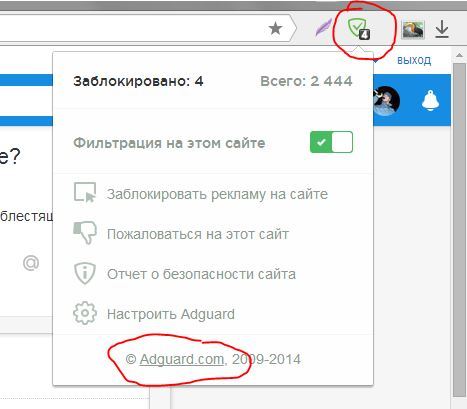
BlockSite — Stay Focused
WP-AppboxThe app was not found in the store. 🙁
Go to store Google websearch
Если вы стремитесь сократить проволочки, блокируя сайты, BlockSite — это правильный путь. Приложение имеет простой в использовании, понятный интерфейс, который поможет вам в процессе блокировки сайтов и приложений. Однако что делает его замечательным, так это возможность планировать блокировку и режим ее работы, которые помогут вам оставаться продуктивными.
BlockSite имеет защиту паролем, поэтому вы можете заблокировать само приложение, и оно даже может синхронизироваться между настольным компьютером и мобильным устройством. Оно также может быть использован для защиты детей от нежелательного контента, благодаря возможности блокировать все сайты для взрослых одним нажатием кнопки.
Mobile Security & Antivirus
WP-AppboxThe app was not found in the store. 🙁
Go to store Google websearch
Если вы хотите совместить онлайн-безопасность с родительским контролем, вы не ошибетесь с антивирусными приложениями, которые поставляются со встроенным родительским контролем. Мобильный антивирус от Trend Micro — хороший вариант, но родительский контроль — это премиум-функция, за которую потребуется ежегодная абонентская плата.
Наконец, если вы не уверены, подходит ли вам вышеупомянутое приложение, мы рекомендуем попробовать приложение Родительский контроль SafeKids.
WP-AppboxThe app was not found in the store. 🙁
Go to store Google websearch
Читайте также: Как заблокировать или разблокировать кого-то в TikTok
Блокируйте веб-сайты с помощью брандмауэра
Если вы хотите сделать еще один шаг вперед, вы можете блокировать веб-сайты на Android с помощью брандмауэра. Большинство из них требуют укоренения вашего устройства, но есть варианты без root. Один из лучших говорит само за себя: NoRoot Firewall.
Большинство из них требуют укоренения вашего устройства, но есть варианты без root. Один из лучших говорит само за себя: NoRoot Firewall.
Брандмауэр NoRoot имеет понятный и простой в использовании интерфейс, требует минимальных разрешений и позволяет создавать фильтры на основе доменных имен, IP-адресов и имен хостов. Вы даже можете управлять конкретными подключениями приложений.
WP-Appbox The app was not found in the store. 🙁Go to store Google websearch
- Откройте приложение и перейдите на глобальную вкладку внизу.
- Нажмите на новую опцию предварительной фильтрации.
- Отметьте оба значка Wi-Fi и data, если вы хотите, чтобы сайт был заблокирован при обоих подключениях.
- Введите адрес сайта, который вы хотите заблокировать на Android.
- На вкладке Порт выберите **** и нажмите *OK*.
- Вернитесь на вкладку «Главная» и нажмите «Пуск«.

Одно небольшое предупреждение: приложение может не работать с подключениями 5G/LTE, поскольку в настоящее время оно не поддерживает IPv6.
Фильтруйте нежелательный контент с помощью OpenDNS
Если вам нужно что-то, что само по себе выполнит большую часть тяжелой работы, один из лучших вариантов — OpenDNS. Этот сервис обеспечивает надежную фильтрацию контента, и даже технически подкованным детям будет трудно найти обходной путь. Как это работает? По умолчанию при подключении к Wi-Fi вы используете DNS-сервер вашего интернет-провайдера, но вы можете заменить его на OpenDNS. Он автоматически отфильтрует весь неприемлемый контент.
На некоторых устройствах Android вы сможете использовать его без установки дополнительных приложений, перейдя в Настройки > Wi-Fi > Дополнительные параметры > Изменить настройки DNS. Однако эти устройства скорее исключение, чем правилом. Вот почему первым шагом, который вы должны предпринять, является загрузка и установка настроек Wi-Fi. Введите 208.67.222.123 в DNS1 и 208.67.220.123 в DNS2 и нажмите Применить.
Введите 208.67.222.123 в DNS1 и 208.67.220.123 в DNS2 и нажмите Применить.
Однако использование OpenDNS имеет свои недостатки. Это полезно, когда вы находитесь дома, но не тогда, когда вы находитесь вне дома, поскольку оно не работает с мобильными данными. Но если вы в основном даете свой планшет или смартфон своему ребенку, находясь дома, оно выполнит свою задачу на 5+.
Читайте далее: 10 лучших приложений для Android TV, чтобы максимально использовать возможности телевизора
Рекомендуемые статьи
Похожие посты
Не пропустите
Как заблокировать веб-сайт на Android с приложением или без него
В Интернете насчитывается около 2 миллиардов веб-сайтов. Однако только около 17% из них активны. Еще до того, как вы закончите читать эту статью, в Интернете будет запущено несколько других веб-сайтов. Однако только некоторые из этих веб-сайтов содержат соответствующий контент для непрофессионалов или молодежи. В других случаях вы хотите заблокировать приложение, потому что вы стали зависимым от него.
Однако только некоторые из этих веб-сайтов содержат соответствующий контент для непрофессионалов или молодежи. В других случаях вы хотите заблокировать приложение, потому что вы стали зависимым от него.
Поэтому каждый пользователь Интернета должен знать, как заблокировать такие сайты на своих телефонах и планшетах Android. В этой статье мы расскажем, как заблокировать веб-сайты на Android с помощью определенных приложений. Кроме того, некоторые методы блокировки веб-сайтов не требуют приложения. Все эти детали и многое другое обсуждаются ниже.
- Часть 1: Как заблокировать веб-сайты на Android с помощью приложения
- Часть 2: Как заблокировать веб-сайты на Android без приложения 012
- Деталь 4 : Неприемлемые веб-сайты, которые следует блокировать для детей
- Часть 5 : Как заблокировать уведомления с веб-сайта на Android
- Часть 6 : Часто задаваемые вопросы о блокировке веб-сайтов на Android
 Как заблокировать веб-сайты на Android с помощью приложения
Как заблокировать веб-сайты на Android с помощью приложенияНесколько человек осознали дискомфорт при просмотре определенных веб-сайтов. Следовательно, несколько приложений в Интернете включают функции, которые помогают блокировать веб-сайты. Поскольку доступ к веб-сайтам в основном осуществляется через веб-браузеры, приложения, используемые для блокировки веб-сайтов, либо являются веб-браузерами, либо могут контролировать действия веб-браузеров.
Блокировщик веб-сайтов для Android
Блокировщик веб-сайтов для Android — это приложение, которое позволяет пользователям планировать время, когда они могут использовать некоторые веб-сайты. Обычно вы можете использовать их, чтобы установить дневной лимит того, как долго они могут использовать веб-сайт. Веб-сайт будет полностью недоступен, если вы установите дневной лимит равным нулю. Эти приложения не позволяют вам использовать веб-сайт во всех ваших веб-браузерах, таких как Chrome, Opera, Edge, Mozilla Firefox и т. д.
д.
Точно так же приложения со встроенными веб-браузерами, такие как Facebook, Gmail, Twitter и т. д., также не смогут открывать заблокированные веб-сайты. Примерами являются BlockSite, Stay Focused, AppBlock и т. д. В качестве альтернативы вы можете использовать расширения веб-браузера Android. Эти расширения работают так же, как их аналоги приложений.
Антивирусное приложение
Блокировка веб-сайтов — это служба родительского контроля. Следовательно, антивирусные приложения для Android и планшетов включают функции родительского контроля, аналогичные функциям Android Website Blocker. Антивирусное приложение может полностью заблокировать веб-сайт или установить ограничения на использование. В дополнение к функциям родительского контроля антивирусные приложения предлагают интернет-защиту от вирусов. Популярными примерами являются Kaspersky, Trend Micro и т. д.
Приложение для родительского контроля
С помощью приложений для родительского контроля вы можете фильтровать трафик веб-сайтов, например сайты с азартными играми или контент для взрослых. Они лучше всего подходят для родителей, чтобы отслеживать и контролировать действия детей на телефонах и планшетах Android. Однако одной из особенностей приложений для родительского контроля является то, что они могут блокировать веб-сайты. Мы рекомендуем использовать Google Family Link, если вы рассматриваете этот вариант.
Они лучше всего подходят для родителей, чтобы отслеживать и контролировать действия детей на телефонах и планшетах Android. Однако одной из особенностей приложений для родительского контроля является то, что они могут блокировать веб-сайты. Мы рекомендуем использовать Google Family Link, если вы рассматриваете этот вариант.
Брандмауэр
Брандмауэры — это барьеры между пользователями Интернета и Интернетом. Пользователи могут использовать его для блокировки хакеров от вторжения в их личные и конфиденциальные данные. Следовательно, вы можете использовать его для блокировки веб-сайтов на Android и планшетах. Некоторые брандмауэры позволяют настроить веб-браузеры таким образом, чтобы они блокировали доступ к определенным веб-сайтам. Android и планшеты по умолчанию не имеют брандмауэров, но вы можете получить их онлайн. Недостатком использования этих сторонних опций является то, что они часто запрашивают рутирование вашего устройства. Мы советуем пользователям избегать таких вариантов и выбирать хорошие, такие как NoRoot Firewall.
Телефоны и планшеты Android поставляются с несколькими решениями для блокировки веб-сайтов, если вы не хотите устанавливать стороннее приложение. В этом разделе обсуждаются четыре из этих решений.
Настройки безопасного поиска
Google имеет функцию фильтрации, которая помогает блокировать неприемлемый контент. Эта функция была интегрирована в их поисковую систему и доступна на всех устройствах Android. Однако лишь некоторые пользователи ОС Google или Android знают о его полезности. Вот шаги, чтобы включить эту функцию.
OpenDNS
OpenDNS — это служба интернет-безопасности, которая делает работу в Интернете надежной и быстрой. Он делает просмотр безопасным благодаря фильтрации контента и защите от фишинга. Это помогает блокировать веб-сайты через сеть Wi-Fi. Вот как это использовать.
- Откройте приложение Настройки .
- Нажмите Сеть Настройки
- Выберите вариант Wi-Fi .

- Выберите Дополнительные параметры .
- Нажмите Изменить настройки DNS .
Изменение файла хоста
Файл хоста — это программируемый текстовый файл в операционной системе. На телефонах и веб-сайтах Android он сопоставляет имена хостов разных имен хостов с IP-адресами. Кроме того, он может связать доменное имя с другим IP-адресом. Таким образом, изменив файлы хоста, вы можете перенаправить сайты, которые хотите заблокировать, на другой адрес. Вы можете изменить файл хоста на своем Android или планшете двумя способами. Вы можете использовать ПК с Windows или приложение для Android. Использование приложения для Android приведет к рутированию вашего телефона и сделает его уязвимым.
Часть 3. Почему вам нужно блокировать веб-сайты на AndroidСуществует несколько причин для блокировки веб-сайтов на Android, и некоторые из них выделены в этом разделе.
- Чтобы защитить себя от откровенного содержания.

- Это метод сдерживания распространения недопонимания.
- Вы можете контролировать использование веб-сайта вашими детьми или зависимость от них.
- Для повышения производительности.
- Организации блокируют приложения, чтобы предотвратить взлом или атаку вредоносного ПО.
На основании последнего сеанса, есть несколько веб-сайтов, которые родители должны блокировать для своих детей.
- Игровые сайты: Tetris, Line Rider, Dominoes, Sliter.io и т. д.
- Сайты социальных сетей для общения с незнакомцами: Omegle, Chatous, MeetMe, Whisper и т. д.
- Порносайты и вредоносные сайты.
- Веб-сайт азартных игр: GS Gambling site, gambling.com, Ignition и т. д.
Как и приложения для телефона, веб-сайты хотят отправлять вам электронные письма и уведомления. Как только вы увидите всплывающее окно с запросом разрешения на отправку уведомлений, вы должны немедленно нажать на кнопку отмены или блокировки. Однако, если вы ошибочно приняли уведомление с веб-сайта, вы все равно можете его исправить. Вот как отключить тревожные уведомления веб-сайтов.
Как только вы увидите всплывающее окно с запросом разрешения на отправку уведомлений, вы должны немедленно нажать на кнопку отмены или блокировки. Однако, если вы ошибочно приняли уведомление с веб-сайта, вы все равно можете его исправить. Вот как отключить тревожные уведомления веб-сайтов.
Интернет полон вредоносного, вредоносного и неприемлемого контента. Поэтому необходимо ограничивать доступ интернет-пользователей к такому контенту. В этой статье мы обсудили многие детали, связанные с блокировкой веб-сайтов на телефонах и планшетах Android.
Несколько сторонних опций и приложений, таких как AirDroid Parental Control, предоставляют эту функцию. Однако аналогичные функции доступны на вашем устройстве без загрузки другого приложения. Поэтому мы не только показали, как блокировать веб-сайты, но и как отключить уведомления веб-сайтов.
Часто задаваемые вопросы о блокировке веб-сайтов на Android Вот некоторые из наиболее обсуждаемых вопросов о блокировке веб-сайтов Android.
В 1. Как заблокировать веб-сайты на моем телефоне Android для детей?
Эльза
Вы можете использовать приложения для родительского контроля, такие как AirDroid Parental Control, чтобы блокировать веб-сайты на детских телефонах Android. Если вы не хотите использовать эту опцию, вы можете использовать компьютер для изменения доменного имени веб-сайта на детских телефонах.
В 2. Как заблокировать веб-сайты на моем Android без приложения?
Elsa
В этой статье представлены три варианта блокировки веб-сайтов на телефонах Android без использования приложения. Вы можете использовать OpenDNS, редактировать файлы хоста или использовать настройки безопасного поиска Google. Эти параметры не требуют использования стороннего приложения.
В 3. Как навсегда заблокировать веб-сайт на моем телефоне?
Elsa
Вы можете использовать приложение или расширение для блокировки веб-сайтов, чтобы навсегда заблокировать веб-сайты на своем телефоне. В зависимости от пользовательского интерфейса блокировщика веб-сайтов вы можете найти функцию постоянной блокировки веб-сайта. Некоторые другие приложения позволяют установить ограничение времени использования приложения на ноль. Следовательно, приложение навсегда заблокировано.
В зависимости от пользовательского интерфейса блокировщика веб-сайтов вы можете найти функцию постоянной блокировки веб-сайта. Некоторые другие приложения позволяют установить ограничение времени использования приложения на ноль. Следовательно, приложение навсегда заблокировано.
В 4. Есть ли бесплатный способ блокировки веб-сайтов?
Эльза
Да, есть несколько бесплатных способов блокировки сайтов. Примеры включают использование настроек Google SafeSearch, OpenDNS, редактирование файлов хоста, приложений или расширений для блокировки веб-сайтов и т. д. Приложение AirDroid Parental Control также является надежным бесплатным инструментом для блокировки веб-сайтов.
В 5. Как заблокировать все вредоносные веб-сайты?
Elsa
Обнаружив вредоносный веб-сайт, вы можете заблокировать его, применяя методы, описанные ранее в этой статье. Например, AirDroid Parental Control имеет функции блокировки веб-сайтов, которые могут предотвратить открытие вредоносных сайтов.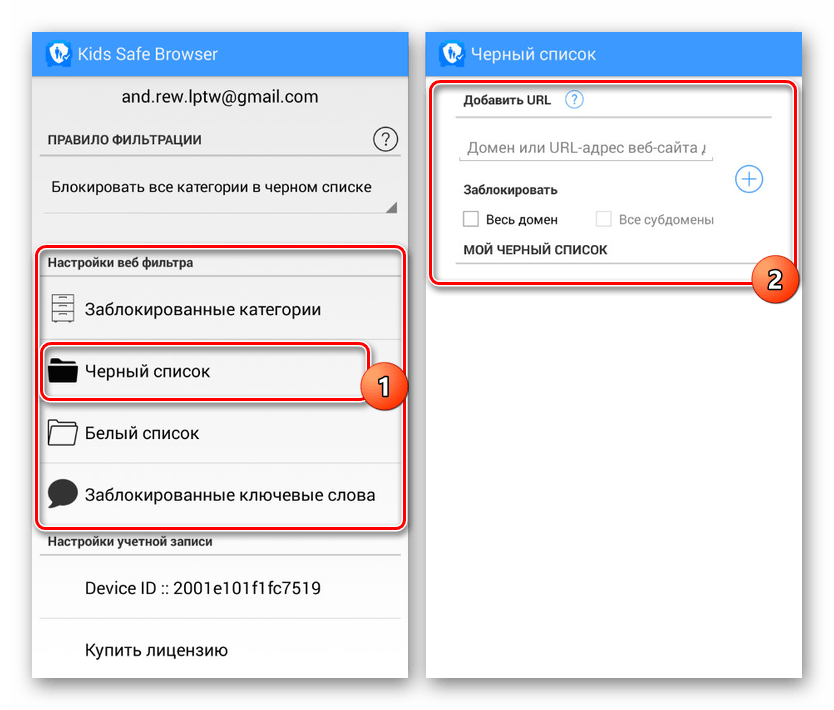
В 6. Как заблокировать нежелательные веб-сайты на моем Samsung?
Elsa
Поскольку Samsung имеет встроенный браузер, многие пользователи не уверены, работают ли описанные выше методы на их устройствах. Хорошая новость в том, что все работает. Вы можете использовать эти методы, потому что устройства Samsung также работают на ОС Android.
Как заблокировать сайты на Android?
Веб-сайты часто могут отображать контент, который подходит не для всех аудиторий. Если ваши дети используют устройство Android или если вы хотите ограничить доступ вашего подростка к определенным веб-сайтам, вы можете заблокировать определенные веб-сайты на своем устройстве. Как только вы поймете, как это работает, заблокировать веб-сайт на устройстве Android будет просто.
Существует множество веских причин для блокировки доступа к определенным веб-сайтам на ваших персональных компьютерах, телефонах Android и других планшетных телефонах. Одни веб-сайты воруют личные данные, другие распространяют вредоносное ПО и предоставляют ненужную информацию. Поэтому важно блокировать веб-сайты, которые могут повредить ваши устройства.
Поэтому важно блокировать веб-сайты, которые могут повредить ваши устройства.
В этом блоге мы рассмотрим наиболее эффективные способы блокировки веб-сайтов на устройствах Android.
Содержание
Почему важно блокировать веб-сайты на Android?
Блокировка веб-сайтов на Android важна по нескольким причинам:
- Это может защитить вас от вредоносных программ и других онлайн-угроз.
- Это может помочь вам улучшить вашу конфиденциальность, предотвращая отслеживание и другие нежелательные действия.
- Это может помочь вам сосредоточиться на работе или учебе, избегая отвлекающих факторов.
Существует несколько способов блокировки веб-сайтов на Android, и некоторые из них более эффективны, чем другие.
Читайте также: Лучшие шпионские приложения для социальных сетей для Android
Четыре основных метода блокировки веб-сайтов на Android
Вот четыре основных метода блокировки веб-сайтов на вашем Android-смартфоне.
Способ 1. Блокировка веб-сайтов на Android с помощью приложения
Блокировка веб-сайтов с помощью приложения веб-блокировщика
Как вы знаете, в браузерах Android нет встроенной функции, позволяющей блокировать определенные веб-сайты. Поэтому вы должны загрузить приложение для блокировки веб-сайтов из Play Store. В магазине приложений Google Play есть несколько приложений для блокировки веб-сайтов, и любое из них можно использовать для блокировки веб-сайтов.
Использование
Block-Site для блокировки веб-сайтов на AndroidСамая популярная программа в магазине Google Play Block Site предназначена для блокировки вредоносных приложений и веб-сайтов. Он включает в себя множество функций, в том числе блокировку любого URL-адреса, который выбирает пользователь, контент для взрослых, управление временем и блокировку по расписанию.
1. Откройте приложение, загрузив его на свое устройство.
2. Разрешите ему доступ.
3. Теперь вы можете добавить любой веб-сайт в черный список. Вы должны ввести URL-адрес веб-сайта, который хотите заблокировать. Добавьте столько сайтов, которые вы хотите заблокировать, и сохраните их.
Теперь вы можете добавить любой веб-сайт в черный список. Вы должны ввести URL-адрес веб-сайта, который хотите заблокировать. Добавьте столько сайтов, которые вы хотите заблокировать, и сохраните их.
4. Откройте любой браузер, и если вы попытаетесь открыть эти веб-сайты, вы не сможете получить к ним доступ. По умолчанию веб-сайты будут заблокированы, пока вы не удалите их из черного списка.
5. Чтобы заблокировать запуск каких-либо приложений в определенные часы, нажмите значок Часы . Чтобы заблокировать, вы можете выбрать время начала и окончания.
Блокировка веб-сайтов на Android с помощью Trend Micro
Другим способом блокировки веб-сайтов на Android является приложение Trend Micro Mobile Security. Это лучшая мобильная безопасность и защита от вредоносных программ для вашего мобильного телефона, она сканирует URL-адреса, блокирует вредоносные сайты и обеспечивает вашу безопасность при работе в Интернете.
Особенности мобильной безопасности
- Уведомляет вас при подключении к незащищенной сети Wi-Fi.

- Поможет найти пропавший телефон.
- Предупреждает вас о приложениях, которые могут раскрыть вашу личную информацию.
- Он сканирует и удаляет вредоносные программы, чтобы восстановить нормальные настройки вашего смартфона.
- Найдите вредоносные приложения перед их установкой на Android-устройство.
Ниже приведены шаги для блокировки веб-сайтов с помощью Mobile Security на устройстве Android:
- Установите приложение на свое устройство.
- Открыть Родительский контроль.
- Коснитесь Фильтр веб-сайтов и коснитесь Переключить, чтобы включить его .
- Выберите возрастной диапазон для родительского контроля.
- Установите флажок , чтобы заблокировать нужные веб-сайты.
- Нажмите Добавить .
- Введите имя и URL нежелательного веб-сайта.

- Сохраните его, чтобы добавить веб-сайт в список заблокированных.
Способ 2. Блокировка веб-сайтов на Android с помощью
OpenDNSOpen DNS — это служба системы доменных имен (DNS), которая позволяет блокировать просмотр определенных веб-сайтов на вашем телефоне Android. Когда вы настраиваете Open DNS, вы можете решить, какие веб-сайты вы хотите заблокировать, а какие разрешить. Open DNS также имеет несколько дополнительных функций, таких как защита от вредоносных программ и возможность блокировать контент для взрослых.
На некоторых телефонах Android это можно сделать по адресу http://www.opendns.com/e без загрузки каких-либо сторонних приложений, выбрав «Настройки» > «Wi-Fi» > «Дополнительные параметры» > «Изменить настройки DNS». Однако такая технология является исключением из правил и вопреки им. Поэтому, прежде чем продолжить, вам нужно будет зайти в магазин приложений нашего устройства и загрузить приложение «Настройки Wi-Fi». После ее завершения перейдите к слотам DNS1 и DNS2, введите в них следующие значения и нажмите кнопку Применить:
После ее завершения перейдите к слотам DNS1 и DNS2, введите в них следующие значения и нажмите кнопку Применить:
- DNS 1: 208.67.222.222
- DNS 2: 208.67.220.220
Но есть один недостаток в использовании OpenDNS. Это полезно только тогда, когда вы находитесь внутри, например, на рабочем месте или дома; это бесполезно в путешествии. Работает только с сетями Wi-Fi; он не работает с мобильными данными. Тем не менее, было бы здорово дать ребенку планшет или телефон, когда вы дома.
Способ 3. Блокировка веб-сайтов на Android без приложения
Блокировка веб-сайтов на Android с помощью Firefox
Если вы используете браузер Firefox на своем устройстве Android, вы можете блокировать веб-сайты с помощью встроенных функций браузера. Вот как:
- Откройте Firefox на вашем устройстве
- Перейти к трем точкам в правом нижнем углу
- Нажмите Настройки
- Выберите Дополнительные параметры
- Нажмите Дополнения
- Выберите Источник uBlock
- Перейти к Настройки
- Перейти к Мои фильтры
- Введите URL-адресов , которые вы хотите заблокировать
Блокировка веб-сайтов на Android с помощью Chrome
Если вы используете браузер Chrome на своем устройстве Android, вы можете блокировать веб-сайты с помощью встроенных функций браузера. Вот как:
Вот как:
- Откройте Chrome и коснитесь значка меню в правом верхнем углу.
- Коснитесь настроек, а затем прокрутите вниз до параметра «Дополнительно».
- Коснитесь настроек сайта
- Измените разрешения, коснувшись настройки, вы можете заблокировать медиа, всплывающие окна и другие.
Внутренние настройки Google Chrome не позволяют пользователям напрямую блокировать веб-сайты на Android, а только блокируют содержимое (например, видео и звук) и делают его веб-страницы неполными, чтобы пользователи покидали веб-сайт по причине плохого опыта.
Если вы используете браузер Chrome на устройстве Android, браузер имеет встроенные функции, позволяющие блокировать веб-сайты. Вот как это работает:
- Коснитесь символа меню в верхнем углу Chrome.
- Коснитесь Настройки , затем прокрутите вниз, пока не дойдете до параметра «Дополнительно».

- Коснитесь Настройки сайта
- Коснитесь Настройки , чтобы заблокировать мультимедиа, всплывающие окна и т. д.
Внутренние настройки Google Chrome не позволяют пользователям полностью блокировать веб-сайты на Android, а только ограничивают содержимое (включая видео и звук) и делают его веб-страницы неполными, чтобы пользователи покидали веб-сайт для ужасного опыта.
Подробнее: Как взломать ваше устройство Android
Блокировка веб-сайтов на Android с помощью Microsoft Edge
Microsoft Edge, первоначально известный как Internet Explorer, очень популярен среди родителей, поскольку позволяет им создавать дочерние учетные записи и ограничивать доступ к веб-сайтам их дети могут посетить. После создания детской учетной записи вашим детям будет заблокирован доступ к раздражающим или опасным веб-сайтам на их телефонах Android.
Создайте дочернюю учетную запись для своих детей или других лиц в Microsoft Edge. (Вы можете пройти этот этап на ПК или Mac с большим дисплеем)
(Вы можете пройти этот этап на ПК или Mac с большим дисплеем)
- Войдите в свою учетную запись Microsoft через Интернет.
- Выберите «Семья» > «Добавить члена семьи» > «Ребенок» и введите адрес электронной почты человека.
- Нажмите кнопку «Отправить приглашение», затем примите приглашение в учетной записи пользователя Outlook.
Блокировка веб-сайтов в Интернете Samsung на Android
Пользователям, которые хотят использовать встроенный веб-браузер Samsung, следует обновить его до версии 7.2 или выше, так как эта версия включает режим, распознающий поддельные веб-сайты.
Если это не сработает, вы можете выполнить следующие шаги, чтобы заблокировать веб-сайты в Интернете Samsung.
- Запустите браузер Google Chrome и войдите в систему.
- Запустите интернет-приложение Samsung, перейдите в Меню > Блокировщик рекламы и выберите одно из списка доступных установок.

- Просто загрузите блокировщик в свой интернет-магазин Samsung, чтобы заблокировать веб-сайты Android.
Способ 4. Блокировка веб-сайтов на устройствах Android с помощью брандмауэра
Другой способ — заблокировать веб-сайты на устройствах Android с помощью приложений брандмауэра. Большинство приложений брандмауэра поддерживают рутирование ваших устройств, но у вас есть возможность использовать их без рута.
Одним из лучших приложений является NoRoot Firewall. Он имеет простой пользовательский интерфейс и прост в использовании. Это помогает защитить ваши данные от отправки в Интернет. Это приложение также позволяет создавать фильтры на основе IP-адреса, доменного имени и имени хоста.
Вот шаги, которые необходимо выполнить для использования брандмауэра на устройстве Android:
1. Установите NoRoot Firewall и запустите его.
2. Откройте приложение и перейдите к Global Filters внизу.
3.

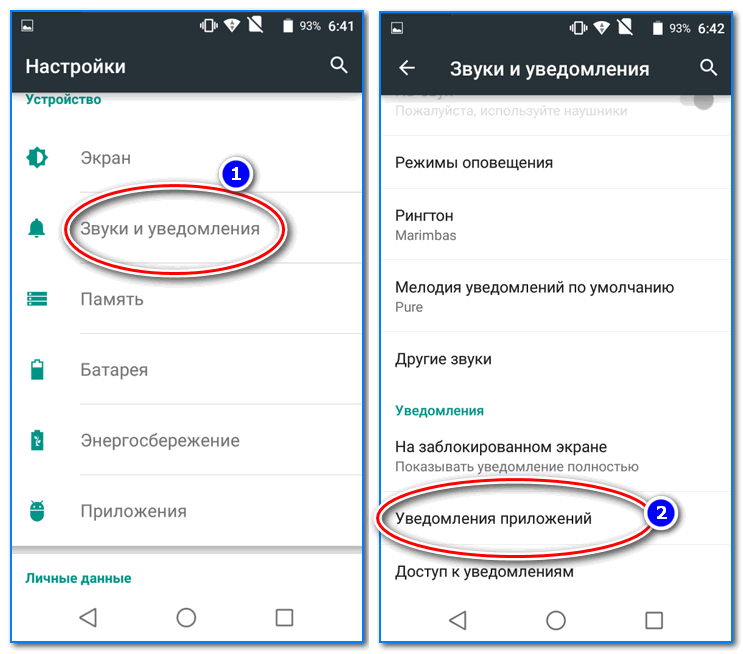
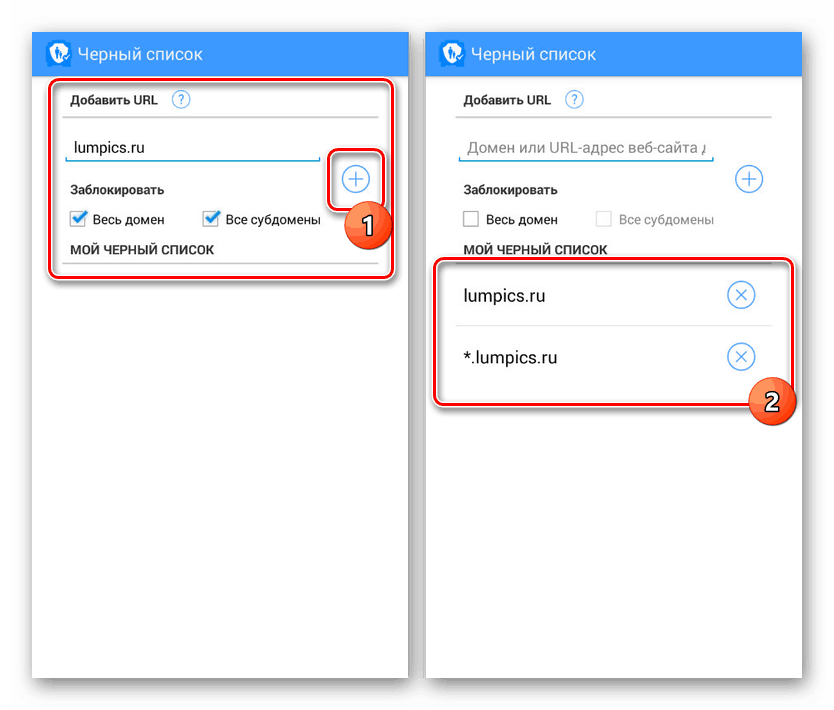




Ваш комментарий будет первым